win11如何添加兼容网点 win11添加兼容网点详细教程[多图]
教程之家
Win11
有不少网站用户们在浏览的时候都会需要使用旧版本的浏览器才能够使用,而新版本的需要添加兼容网点才可以进行使用,所以今天就给你们带来了win11添加兼容网点详细教程,快来学习一下吧。
win11如何添加兼容网点
1、首先打开系统中的IE浏览器,点击浏览器右上角小齿轮进入“设置”。
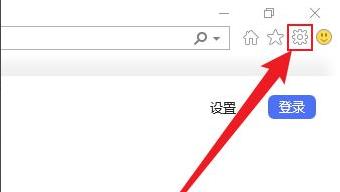
2、然后在打开的设置菜单中,打开“兼容性视图设置”。
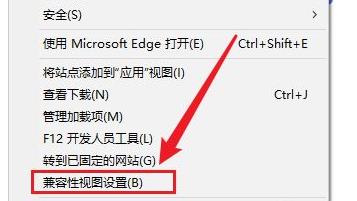
3、在添加此网站下的编辑框中输入要添加的网址,然后点击“添加”。
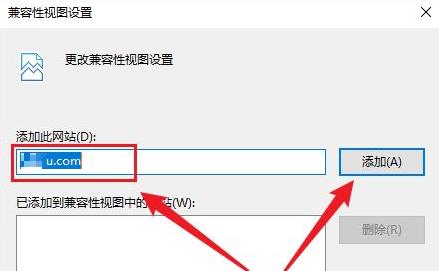
4、最后在下方就可以看到添加网址的域名了,关闭窗口即可直接访问。
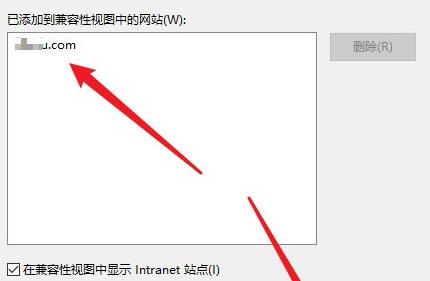
以上就是win11添加兼容网点详细教程,添加的网站都会自动保存,想知道更多相关教程还可以收藏教程之家。
![微软新系统win11发布了吗[多图]](https://img.jiaochengzhijia.com/uploadfile/2022/1224/20221224204853627.png@crop@160x90.png)
![参加win11内测的方法[多图]](https://img.jiaochengzhijia.com/uploadfile/2022/1224/20221224102452534.png@crop@160x90.png)
![怎么安装正版win11[多图]](https://img.jiaochengzhijia.com/uploadfile/2022/1223/20221223200051981.jpg@crop@160x90.jpg)
![3代酷睿装win11教程[多图]](https://img.jiaochengzhijia.com/uploadfile/2022/1222/20221222231250862.png@crop@160x90.png)
![win11release preview是什么 win11release preview频道详细介绍[多图]](https://img.jiaochengzhijia.com/uploadfile/2021/0817/20210817235150335.jpg@crop@160x90.jpg)
![7代酷睿怎么升级win11 7代酷睿升级win11的教程介绍[多图]](https://img.jiaochengzhijia.com/uploadfile/2021/0714/20210714133735865.jpg@crop@240x180.jpg)
![新手用u盘怎么装系统win11[多图]](https://img.jiaochengzhijia.com/uploadfile/2022/0913/20220913162731213.png@crop@240x180.png)
![用u盘装win11一直卡在请稍等怎么办 用u盘装win11一直卡在请稍等解决方法[多图]](https://img.jiaochengzhijia.com/uploadfile/2021/0909/20210909140326771.jpg@crop@240x180.jpg)
![win7系统谁家做的最好 win7系统做的最好的品牌介绍[多图]](https://img.jiaochengzhijia.com/uploadfile/2021/1012/20211012171846162.png@crop@240x180.png)